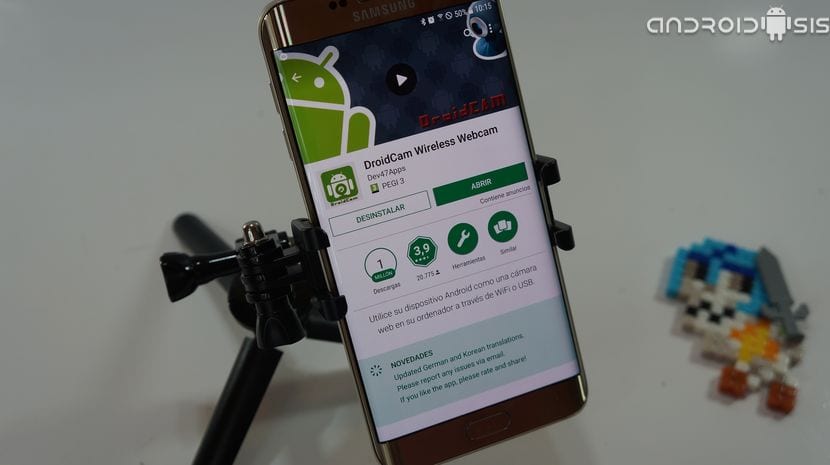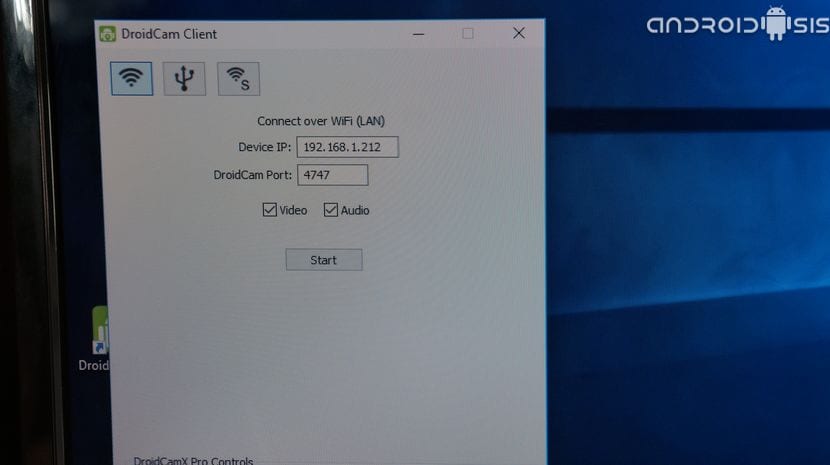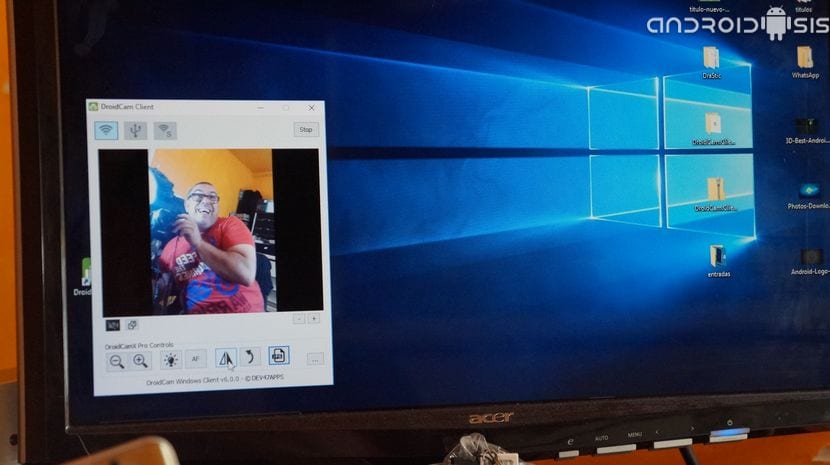Ar turite asmeninį kompiuterį ir jums skubiai reikia internetinės kameros ar internetinės kameros? Jei tai jūsų atvejis ar situacija, jums pasisekė, nes toliau parodysiu jums paprastą būdą paverskite „Android“ interneto kamera.
Ši praktinė pamoka, praktiška vaizdo pamoka padės jums paversti „Android“ interneto kamera, nesvarbu, ar tai būtų senas „Android“, kurį laikėte savo namų stalčiuose, kuriai galėsite suteikti naują galimybę kaip internetinę kamerą, ar naudodami kasdienį „Android“ išmanųjį telefoną, kad išvengtumėte problemų jei reikia skubiai naudoti internetinę kamerą asmeniniame kompiuteryje su Windows arba Linux.
Kad „Android“ paverstume žiniatinklio kamera, turėsime atsisiųsti nemokamą programą, kurią galima rasti „Google Play“ parduotuvėje, oficialioje „Android“ programų parduotuvėje.
Programėlė vadinama Droidcam Wirelles internetinė kamera ir mes turime dvi versijas, kurios skiriasi pagal funkcijas, kurias turėsime. Vienas nemokamas ir labai ribotų funkcijų, o kitas su išankstiniu 4,29 euro mokėjimu, o tai, tiesą sakant, yra daugiau nei įdomu dėl visų mūsų siūlomų papildomų funkcijų.
Atsisiųskite „Droidcam Wirelles Webcam“ nemokamai iš „Google Play“ parduotuvės
Atsisiųskite „DroidcamX Wirelles Webcam PRO“ iš „Google Play“ parduotuvės
Atsisiųsdami bet kurią iš šių programų tiesiog atidarydami jas ir nukopijuokite URL adresą, pateiktą pagrindiniame programos ekrane, ir įklijuokite šį URL į bet kurią žiniatinklio naršyklę, dabar turėsime internetinę kamerą, nors su kai kuriomis labai ribotomis galimybėmis ar funkcijomis, nes, pavyzdžiui, ji nebus naudinga naudojant vaizdo konferencijas tokiose programose kaip „Hangout“ ar „Skype“.
Jei norime turėti šią funkciją, kad galėtume naudoti savo Android kaip internetinę kamerą, kad galėtume ją naudoti vaizdo konferencijose su programomis, tokiomis kaip Skype ar Google Hangouts, tai turėsime tik atsisiųskite mūsų operacinę sistemą atitinkančią darbalaukio klientą.
nuo oficialus programos kūrėjų puslapis turime Nemokamai atsisiųskite darbalaukio klientus, skirtus „Windows“ ir „Linux“..
Tiesiog atsisiuntę ir įdiegę šį darbalaukio klientą galėsime valdyti internetinės kameros programą ir savo ruožtu mūsų asmeninis kompiuteris gaus reikiamas tvarkykles kad žinotumėte, kad per „Android“ terminalą turime naują internetinę kamerą, kurią galima naudoti kaip numatytąją žiniatinklio kamerą tokiose programose kaip „Hangout“ ar „Skype“.
- Atsisiųskite darbalaukio klientą, skirtą „Windows“, čia.
- Atsisiųskite „Linux“ skirtą darbalaukio klientą čia.
Vaizdo įraše, kurį palikau jums šio įrašo pradžioje, aš jums parodysiu Kaip programa veikia žiniatinklio versijoje nereikia įdiegti darbalaukio kliento, Tuo pačiu metu aš taip pat parodysiu viską, ką programa mums siūlo įdiegdama darbalaukio klientą., kuris yra visiškai patartinas ir būtinas, jei norite mėgautis galimybėmis, kad galėtumėte naudoti ją tokiose programose kaip „Hangout“ ir „Skype“.
Taip pat parodysiu visas nemokamos programos funkcijas ir palyginu jas su visomis papildomomis funkcijomis, kurias mums siūlo mokama programa.